Za pomocą Wasserzeichen możesz nadać swoim Bildern indywidualny charakter i jednocześnie chronić je przed niepożądanym kradzieżą. Niezależnie od tego, czy chcesz użyć logo, czy po prostu zaprezentować swoje imię jako prawa autorskie – funkcja Wasserzeichen w Lightroom jest łatwa w obsłudze i oferuje wiele możliwości projektowania.
Najważniejsze wnioski
- Wasserzeichen mogą personalizować obrazy i chronić przed kradzieżą.
- Możesz używać zarówno tekstu, jak i logo jako Wasserzeichen.
- Zwróć uwagę na położenie i przezroczystość Wasserzeichen, aby nie zakłócały estetyki obrazu.
Krok po kroku instrukcja dodawania Wasserzeichen w Lightroom
Zacznij od wybrania obrazów, które chcesz eksportować. Wasserzeichen zostanie dodane podczas procesu eksportowania.
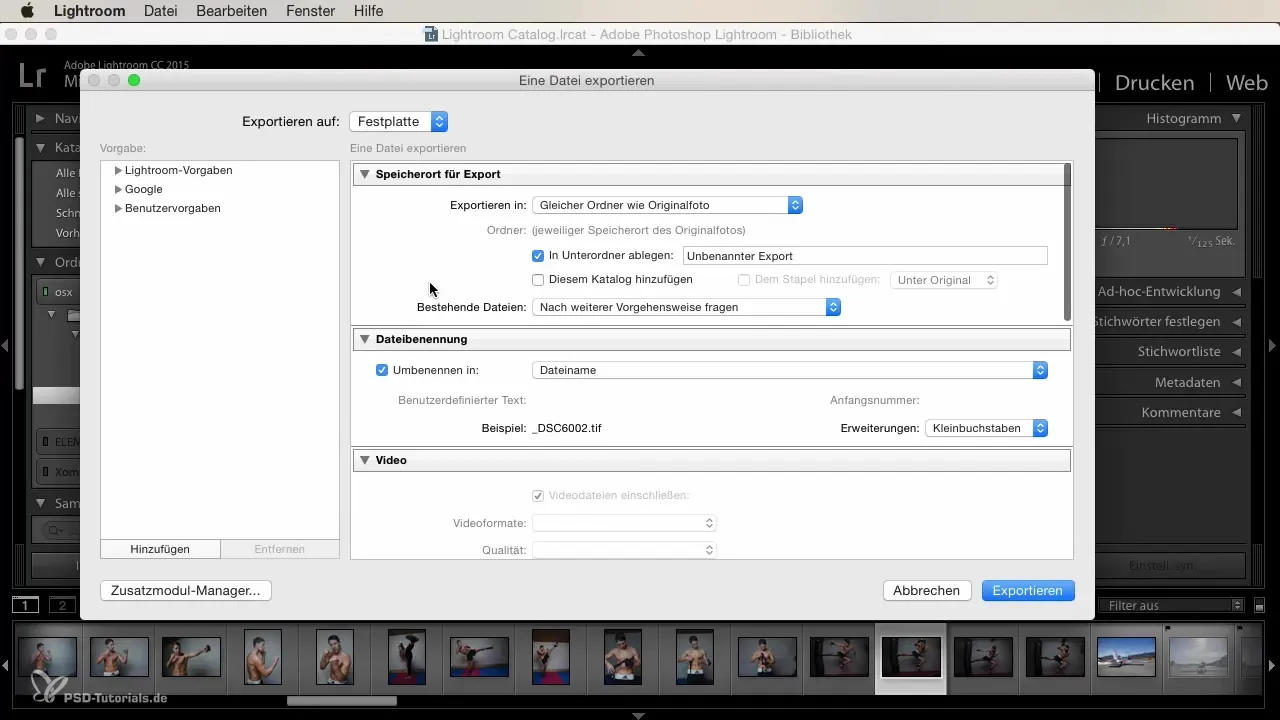
Kliknij przycisk „Eksportuj”. Otworzy się moduł eksportu, gdzie będziesz mógł wprowadzić różne ustawienia. Aby dodać Wasserzeichen, przewiń w dół w dużym oknie dialogowym eksportu.
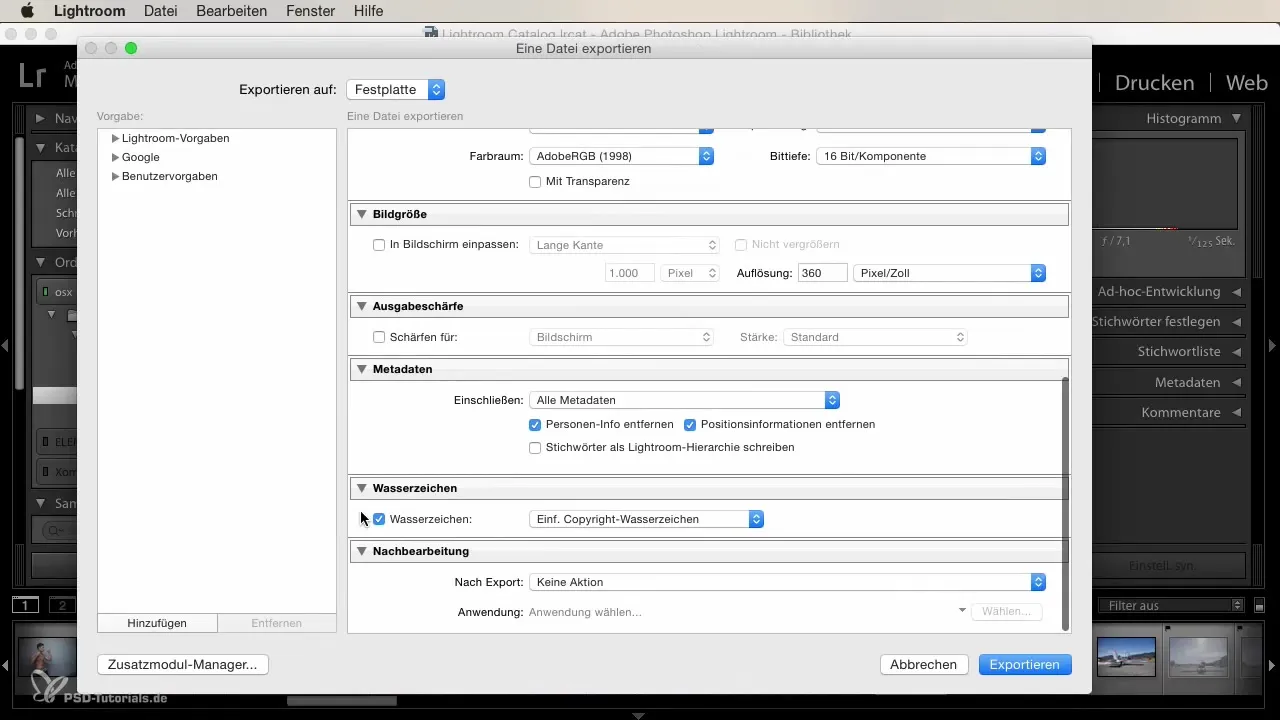
Szybko znajdziesz tutaj opcję dodania Wasserzeichen. Domyślnie jest ustawione na Wasserzeichen z prawami autorskimi. Lightroom automatycznie przyciąga nazwisko, które podałeś w metadanych.
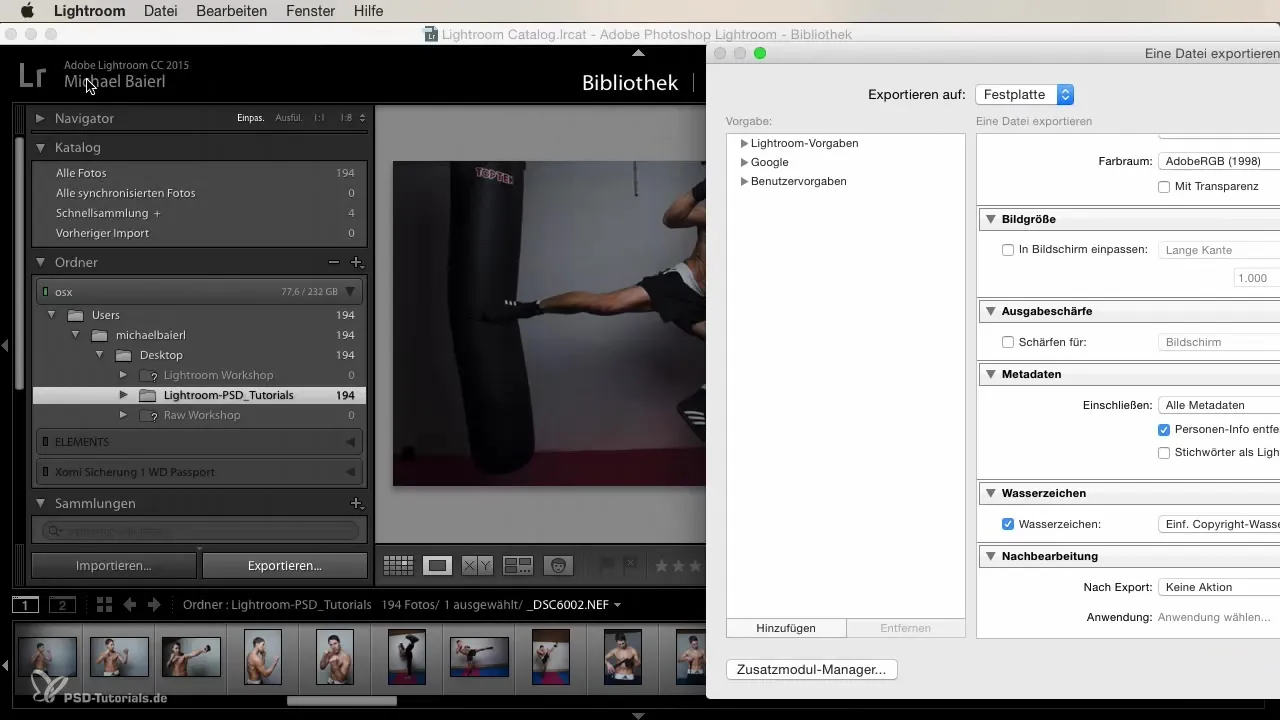
Na przykład, jeśli podałeś „Michael Bayer” jako nazwisko, zostanie ono automatycznie użyte jako Wasserzeichen. Masz możliwość edytowania tego Wasserzeichen, aby dostosować je do swoich potrzeb.
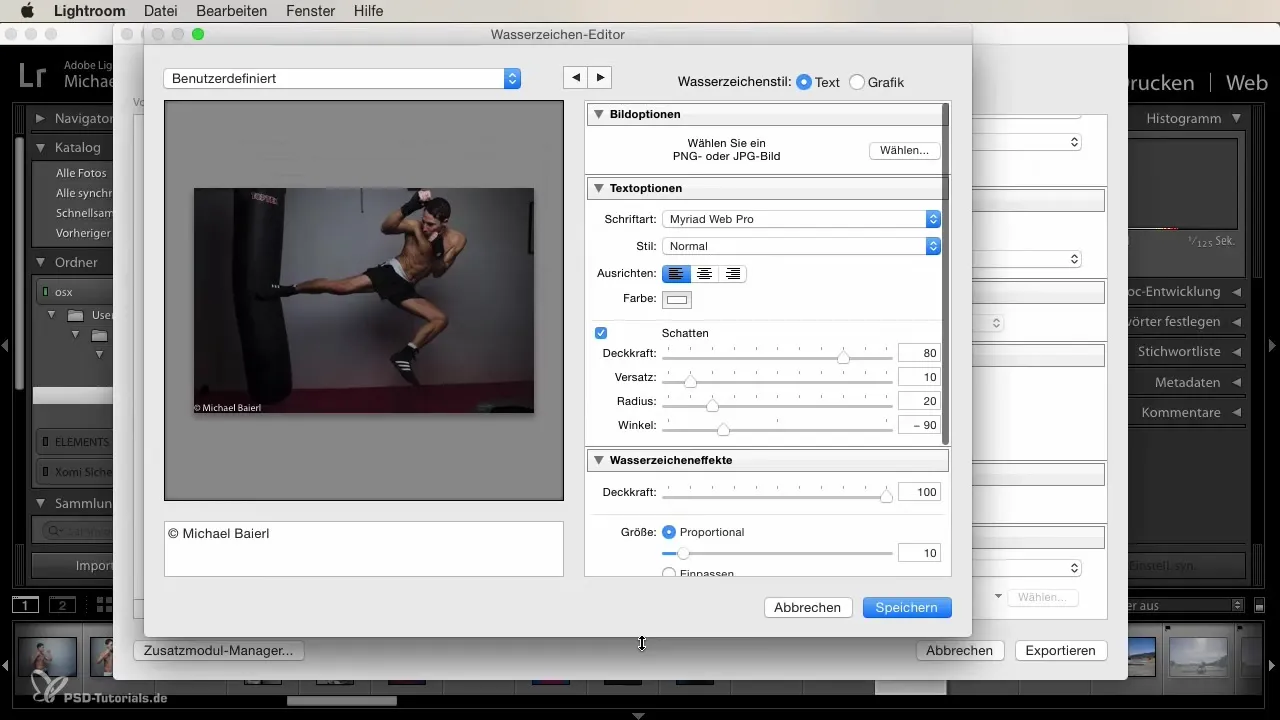
Kliknij przycisk „Edytuj Wasserzeichen”. Otworzy się nowe okno, w którym możesz wprowadzić różne dostosowania. Możesz określić, czy chcesz używać tylko tekstu, czy także przesłać obraz (PNG lub JPEG), na przykład swoje logo.
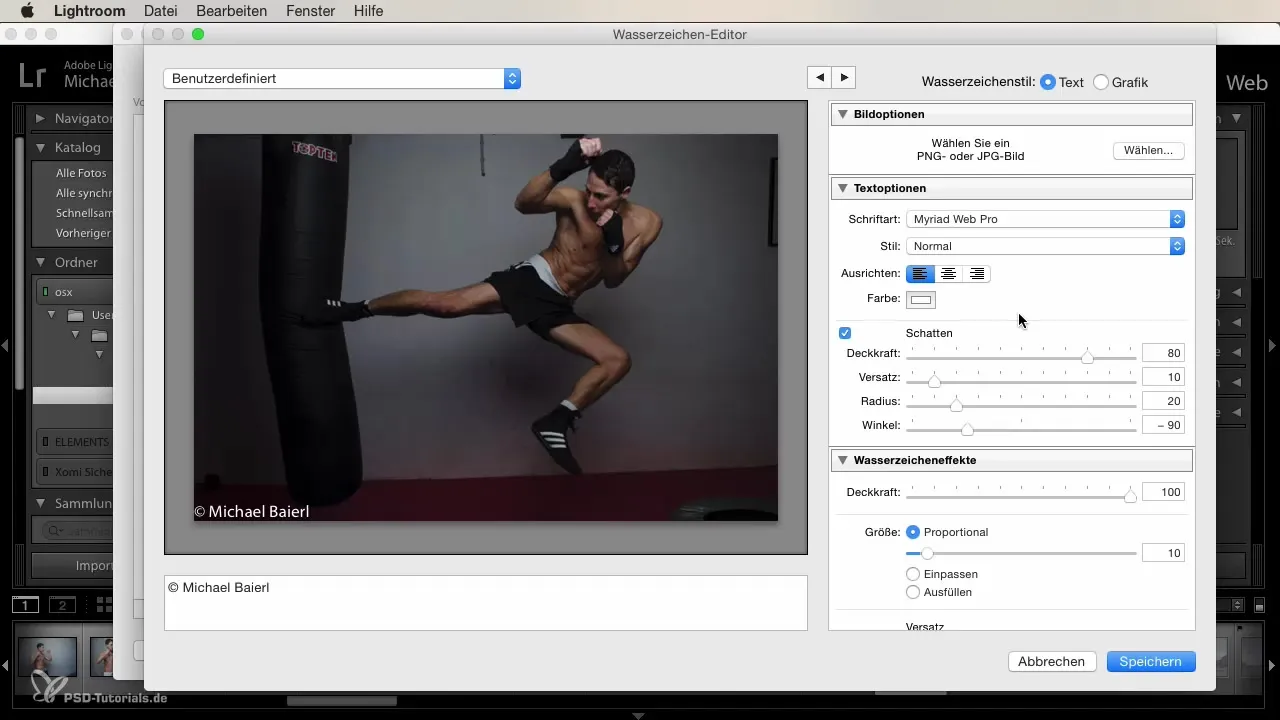
Jeśli zdecydujesz się na logo, wybierz odpowiedni plik z komputera i potwierdź wybór. Twoje logo zostanie teraz wyświetlone na obrazie i możesz je swobodnie przesuwać w obrębie obrazu.
Opcje edycji są różnorodne. Możesz zmienić czcionkę, wyrównanie (centralne, lewostronne, prawostronne) oraz kolor tekstu. Zwróć także uwagę na cień, przezroczystość, przesunięcie i promień.
Wasserzeichen nie powinno być zbyt dominujące. Wysoka przezroczystość często ma tę wadę, że treści obrazu pod nim są mniej widoczne. Jednocześnie zbyt niska przezroczystość wiąże się z ryzykiem, że Wasserzeichen zostanie przeoczone.
Weź pod uwagę, że obrazy w Internecie mogą być często kopiowane. Nawet najlepsze Wasserzeichen nie chroni w pełni przed kradzieżą. Widoczne, kolorowe Wasserzeichen może być zauważalne, ale także łatwe do usunięcia. Strategicznie umieść swoje Wasserzeichen, najlepiej tam, gdzie najbardziej wpływa na obraz.
Przykłady mogą obejmować umiejscowienie nad ważnym motywem lub umieszczenie Wasserzeichen w taki sposób, aby obraz został uszkodzony podczas próby przycięcia. Rozsądnie jest wybrać rozmiar Wasserzeichen tak, aby potencjalny złodziej nie mógł go po prostu odciąć.
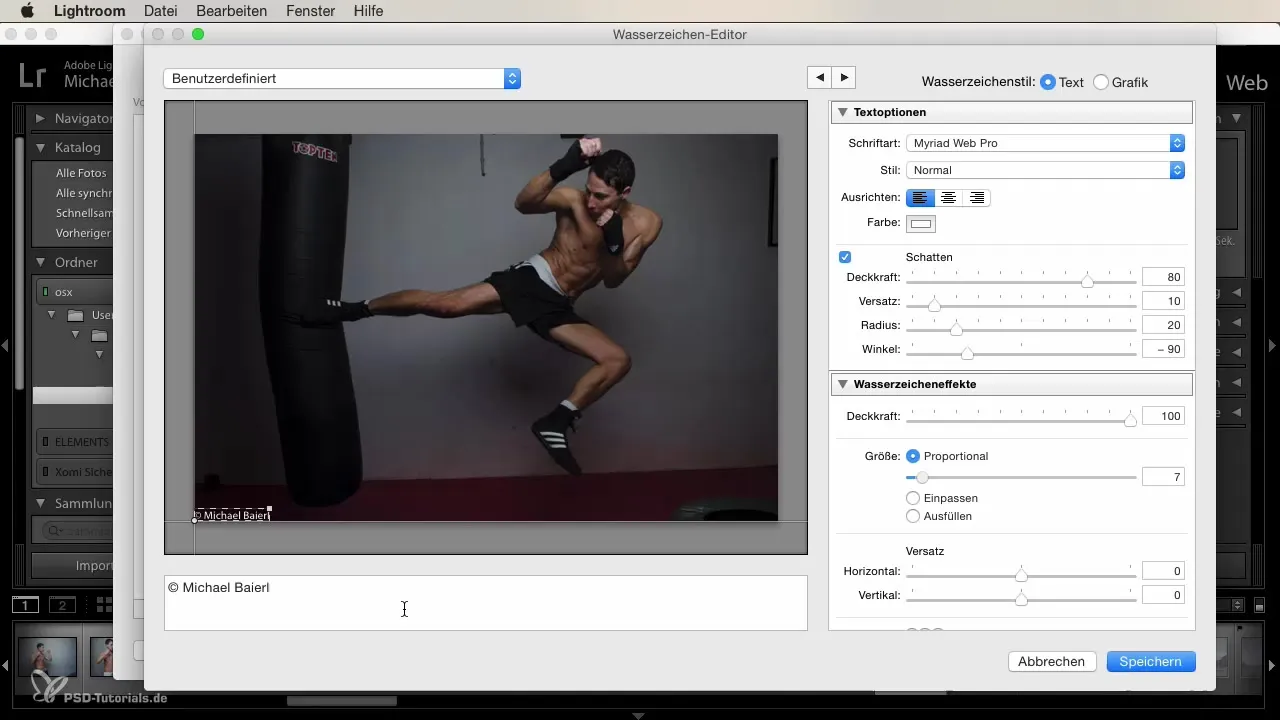
Jeśli twoje Wasserzeichen ma jedynie służyć jako oznaczenie, wybierz dyskretny rozmiar i kolor, aby nie odwracało uwagi. W przypadku obrazów, które chcesz mocno chronić, warto zmniejszyć przezroczystość, aby pozostało subtelne, ale obecne.
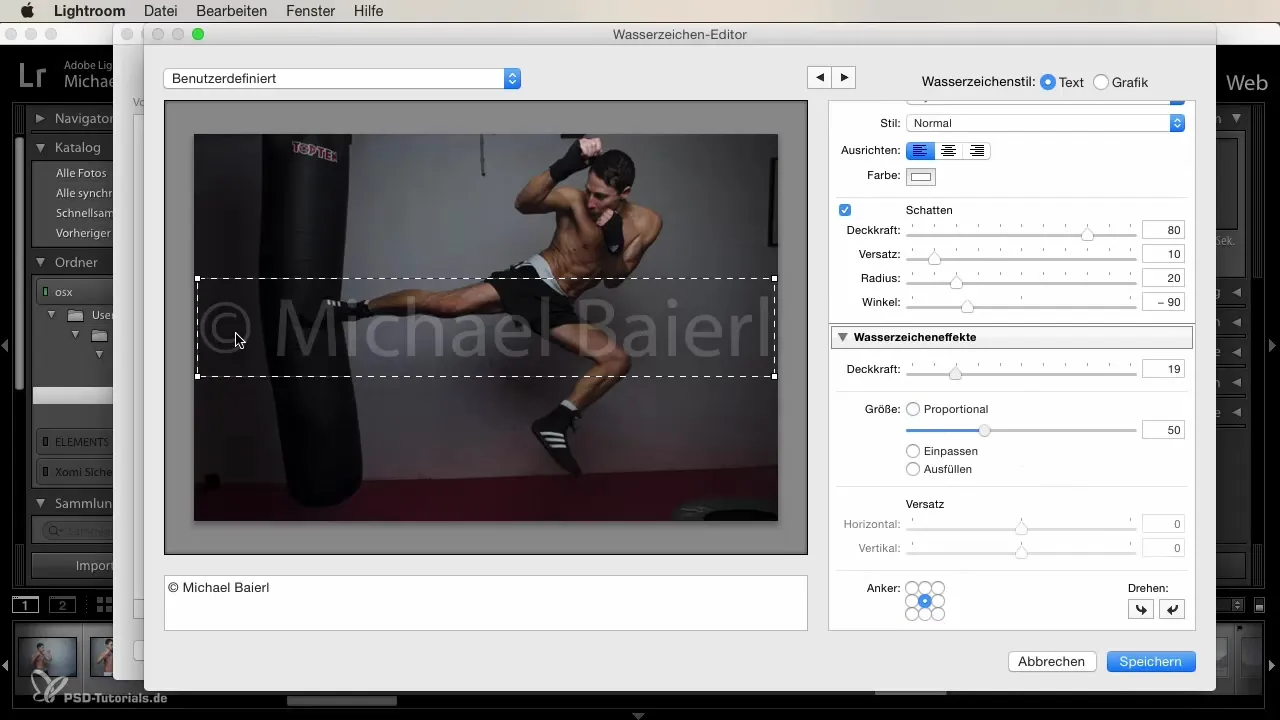
To, czy zdecydujesz się na czyste tekstowe Wasserzeichen czy logo, pozostaje całkowicie na tobie. Obie opcje mogą być estetycznie atrakcyjne i jednocześnie chronić.
Podsumowanie
W tej instrukcji nauczyłeś się, jak dodawać Wasserzeichen w Lightroom. Możesz wybierać między czystym tekstem a swoim własnym logo, starannie kontrolować i dostosowywać położenie, aby optymalnie chronić swoje obrazy.
Najczęściej zadawane pytania
Jak dodaję Wasserzeichen w Lightroom?Możesz dodać i dostosować swoje Wasserzeichen w oknie eksportu w opcji Wasserzeichen.
Czy mogę również użyć logo jako Wasserzeichen?Tak, możesz wybrać obraz (PNG lub JPEG) w oknie edycji Wasserzeichen.
Jak mogę dostosować widoczność mojego Wasserzeichen?Możesz dostosować przezroczystość, kolor, czcionkę i położenie swojego Wasserzeichen.
Czy Wasserzeichen naprawdę chroni moje obrazy?Wasserzeichen może pomóc oznaczyć twoje obrazy, ale pełna ochrona przed kradzieżą nie jest gwarantowana.
Jak optymalizować położenie mojego Wasserzeichen?Umieść je nad ważnymi treściami obrazu lub w miejscach, które nie mogą zostać łatwo usunięte podczas przycinania.


